AndroidからAndroidへメッセージを転送する5つの方法
新しいAndroidスマートフォンにアップグレードするのはいつでもワクワクするものですが、古いテキストメッセージをすべて移行しなければならないのは、少し気が引けます。重要な会話でも認証コードでも、AndroidからAndroidへのメッセージの移行はスムーズに行いたいものです。幸いなことに、いくつかの方法があります。 Android から Android にテキスト メッセージを転送する最後には、すべてのメッセージをそのまま保存する正しい方法がわかります。
ガイドリスト
パソコンでAndroidからAndroidにメッセージを素早く転送する Googleバックアップを使用してAndroidからAndroidにメッセージを転送する方法 SMSバックアップを使用してAndroidからAndroidにワイヤレスでメッセージを転送する Smart Switch を使って Android から Android にメッセージを転送する [Samsung] Bluetoothを使ってAndroidからAndroidにメッセージを転送する方法パソコンでAndroidからAndroidにメッセージを素早く転送する
新しいAndroidデバイスに切り替える場合、AndroidからAndroidにメッセージを転送する最も効率的な方法は、 AnyRec PhoneMoveriTunes/iCloudバックアップやワイヤレスツールとは異なり、PCベースのファイル転送はデータをより細かく制御でき、データ損失の心配もありません。特定のメッセージ、テキストスレッド全体、特定の相手との会話などを選択して、新しいAndroidに安全に移行できます。

メッセージ、ビデオ、写真、連絡先、通話履歴などをすばやく転送します。
Android から Android、iPhone から Android、そしてその逆もカバーします。
ロスレス品質が保証され、転送中に既存のファイルが失われることはありません。
必要なものだけを確実に取得できるよう、転送前に選択したファイルをすべてプレビューします。
安全なダウンロード
ステップ1。パソコンでAnyRec PhoneMoverを起動します。古いAndroidスマートフォンと新しいAndroidスマートフォンをUSBケーブルで接続します。両方のデバイスで必要な権限を許可します。

ステップ2。メイン画面で、Androidスマートフォンをソースとして、新しいスマートフォンをターゲットとして選択します。サイドバーから「メッセージ」を選択し、すべてのSMSデータを表示します。移動したい会話のボックスをクリックします。

ステップ 3。すべてを選択したら、「デバイスにエクスポート」ボタンをクリックして、新しい Android スマートフォンへのメッセージの転送を開始します。
安全なダウンロード
Googleバックアップを使用してAndroidからAndroidにメッセージを転送する方法
Googleバックアップは、AndroidからSMSメッセージをエクスポートする最も簡単な方法の一つです。SMS、アプリデータ、連絡先、さらには設定まで、Googleアカウントに自動的にバックアップされます。インターネット接続が必要で、メディア添付ファイルがバックアップされない場合もありますが、Googleバックアップは新しいAndroidスマートフォンにテキストメッセージを転送するのに効果的です。
ステップ1。古いスマートフォンで「設定」を開き、「Google」→「バックアップ」と進みます。「Google One バックアップ」(Googleドライブへのバックアップ)が有効になっていることを確認してください。「今すぐバックアップ」をタップしてください。
ステップ2。次に、新しいAndroidデバイスを設定し、同じGoogleアカウントを使用します。プロンプトが表示されたら「復元」を選択してすべてのメッセージを取得し、処理が完了するまでお待ちください。
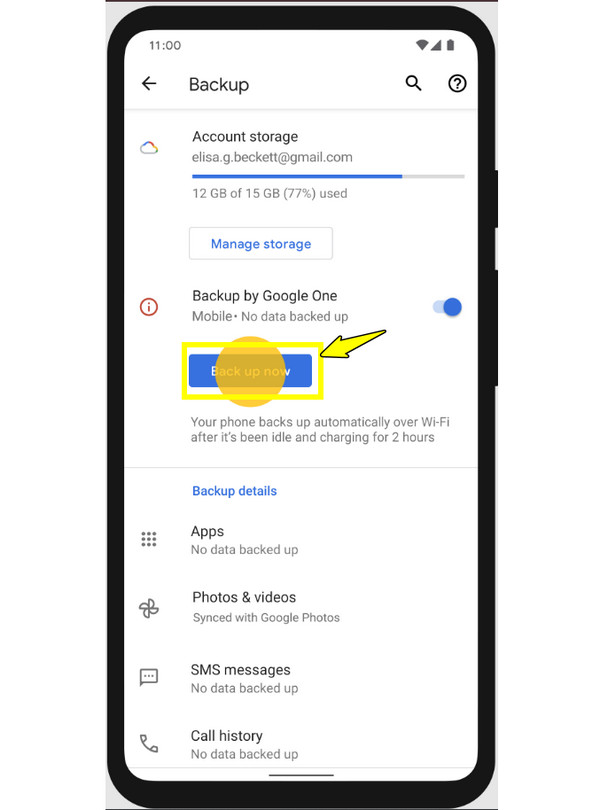
SMSバックアップを使用してAndroidからAndroidにワイヤレスでメッセージを転送する
ワイヤレスソリューションをお探しなら、SMS Backup & Restoreは信頼できるアプリです。このアプリを使えば、Androidのテキストメッセージ(SMSとMMSの両方)を別のAndroidに転送できます。パソコンやGoogleアカウントを使いたくない場合、この方法が最適です。
ステップ1。まず、古いデバイスでSMSバックアップ&復元アプリを開き、「バックアップ」をタップします。そこで「メッセージ」を選択し、保存場所を選択します。
ステップ2。その後、新しいAndroidスマートフォンで同じアプリを開き、「復元」をタップします。バックアップファイルを選択し、復元を確認します。
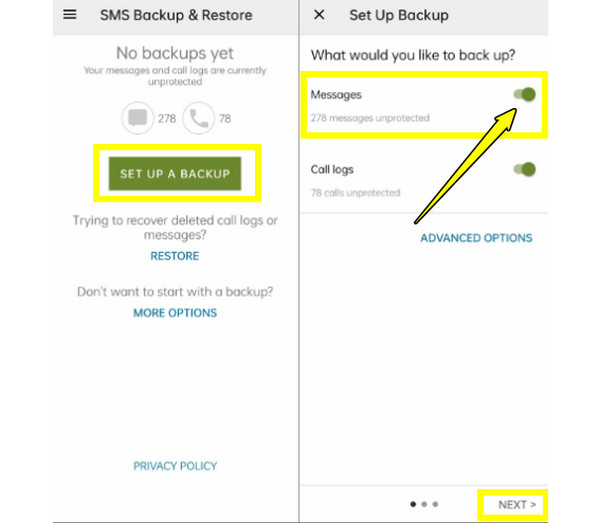
Smart Switch を使って Android から Android にメッセージを転送する [Samsung]
Samsungユーザーの場合、 スマートスイッチ AndroidからAndroidへメッセージを転送するための公式ツールです。SMSに加え、連絡先、写真、アプリまでも転送可能です。ケーブル、Wi-Fi、PCでデバイスを接続できるため、非常に柔軟で使いやすいツールです。AndroidからAndroidへ、主にSamsung製のスマートフォンでメッセージを転送する方法をご紹介します。
ステップ1。両方のスマートフォンでSmart Switchアプリを開きます。古い端末で「データ送信」をタップし、新しい端末で「データ受信」をタップします。
ステップ2。次に、接続タイプとして「ワイヤレス」または「ケーブル」を選択します。次に、「メッセージ」と転送したいファイルを選択し、「転送」をタップして、処理が完了するまでお待ちください。
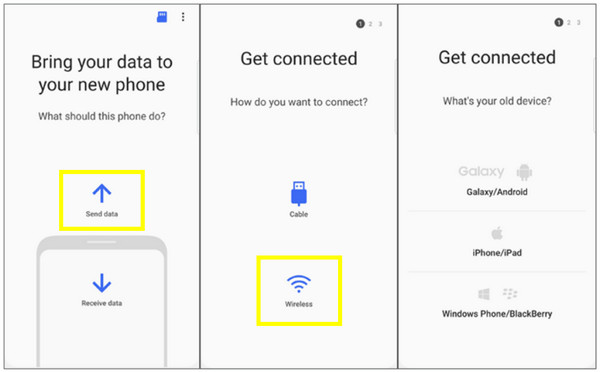
Bluetoothを使ってAndroidからAndroidにメッセージを転送する方法
AndroidからAndroidへ数通のメッセージを転送するだけで、追加のアプリは不要だとしましょう。Bluetoothが役立ちます!この方法はインターネットやケーブルを必要とせず動作しますが、他の方法よりも遅くなります。 Androidからコンピューターにテキスト会話を転送する または Android を、主に近くの電話間ですばやく共有します。
ステップ1。両方のAndroidスマートフォンで「Bluetooth」をオンにしてペアリングします。完了したら、古いスマートフォンで「メッセージ」アプリを開き、共有したい会話を選択して、「共有」または「Bluetoothで送信」をタップします。
ステップ2。その後、近くのデバイスのリストから新しい Android スマートフォンを選択し、新しいスマートフォンで転送を承認して、ファイルを受信するまで待ちます。
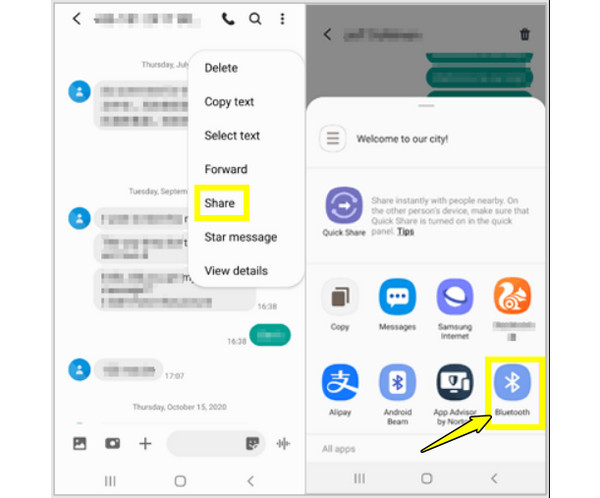
結論
Googleバックアップ、スマートスイッチ、Bluetooth、SMS転送アプリのいずれを使用する場合でも、 AndroidからAndroidにメッセージを転送するそれぞれの方法には、ワイヤレス転送や完全なバックアップなど、それぞれの利点があります。しかし、Androidスマートフォン間ですべてのメッセージやその他のデータを転送する最も高速で信頼性の高い方法は、 AnyRec PhoneMoverこの強力なツールを使えば、SMS、連絡先、写真、動画などを簡単に移行できます。新しいスマートフォンへのスムーズな移行を、手間をかけずに実現します。
安全なダウンロード



